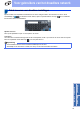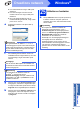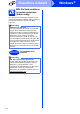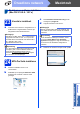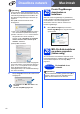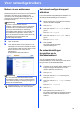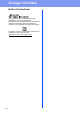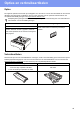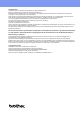Quick Setup Guide
Table Of Contents
- Installatiehandleiding MFC-8950DW(T)
- Hier beginnen
- 1 De machine uitpakken en de onderdelen controleren
- 2 Het verpakkingsmateriaal uit de machine verwijderen
- 3 Papier in de papierlade plaatsen
- 4 Het bedieningspaneel/deksel bevestigen
- 5 Het netsnoer en de telefoonlijn aansluiten
- 6 Stel uw land in
- 7 Een taal kiezen
- 8 Draadloze instelling (indien nodig)
- 9 De ontvangststand kiezen
- 10 De helderheid van het LCD-scherm instellen (indien nodig)
- 11 De datum en tijd instellen
- 12 Persoonlijke gegevens invoeren (stations-ID)
- 13 Faxverzendrapport
- 14 Kiesmodus Toon of Puls instellen (niet beschikbaar voor België)
- 15 De compatibiliteit van de telefoonlijn instellen
- 16 Het type telefoonlijn instellen
- 17 Automatisch zomertijd instellen
- 18 De tijdzone instellen
- 19 Het type verbinding selecteren
- Bij gebruik van de USB-interface (Windows® XP/XP Professional x64 Edition/Windows Vista®/ Windows® 7)
- Bij gebruik van de USB-interface (Mac OS X 10.5.8 - 10.7.x)
- Bij gebruik van de bedrade netwerkinterface (Windows® XP/XP Professional x64 Edition/Windows Vista®/ Windows® 7)
- Bij gebruik van de bedrade netwerkinterface (Mac OS X 10.5.8 - 10.7.x)
- Voor gebruikers van de draadloze netwerkinterface
- 20 Voordat u begint
- 21 Kies uw methode voor draadloze instelling
- Instellen met behulp van de installatie-cd-rom en tijdelijk gebruik van een USB-kabel (alleen Windows®)
- Handmatige instelling via het bedieningspaneel met behulp van de instelwizard (Macintosh, mobiele apparaten en Windows®)
- Instellen met één druk op een knop met behulp van WPS (Wi-Fi Protected Setup) of AOSS™ (Windows® en Macintosh)
- Problemen oplossen
- Tekst invoeren voor draadloze instellingen
- De drivers en software installeren (Windows® XP/XP Professional x64 Edition/Windows Vista®/ Windows® 7)
- De drivers en software installeren (Mac OS X 10.5.8 - 10.7.x)
- Voor netwerkgebruikers
- Overige informatie
- Opties en verbruiksartikelen
- Hier beginnen
43
Voor netwerkgebruikers
Beheer via een webbrowser
De Brother-printserver is voorzien van een webserver
waarmee u de status van de printserver kunt
controleren of de configuratie-instellingen van de
printserver kunt wijzigen via HTTP (Hyper Text
Transfer Protocol).
a Open uw browser.
b Voer "http://IP-adres van de machine/" in de
adresregel van uw browser (waarbij "IP-adres
van de machine" staat voor het IP-adres van de
Brother-machine of de naam van de
afdrukserver).
Bijvoorbeeld: http://192.168.1.2/
Het netwerkconfiguratierapport
afdrukken
U kunt het netwerkconfiguratierapport afdrukken om
de huidige netwerkinstellingen te controleren.
a Zet de machine aan en wacht tot de machine
‘Gereed’ als status aangeeft.
b Druk op Menu.
c Druk op a of b om Print lijsten weer te
geven.
Druk op Print lijsten.
d Druk op a of b om Netwerk Conf. weer te
geven.
Druk op Netwerk Conf..
e Druk op Start.
De machine drukt de huidige
netwerkinstellingen af.
De netwerkinstellingen
terugzetten op de
fabrieksstandaard
Voer de volgende stappen uit om alle
netwerkinstellingen van de interne print-/scanserver
terug te zetten op de fabrieksstandaard.
a Controleer of de machine buiten werking is en
koppel vervolgens alle kabels los van de
machine (behalve het netsnoer).
b Druk op Menu.
c Druk op a of b om Netwerk weer te geven.
Druk op Netwerk.
d Druk op a of b om Netw. resetten weer te
geven.
Druk op Netw. resetten.
e Druk op Ja.
f Druk gedurende 2 seconden op Ja.
De machine wordt opnieuw opgestart. Sluit de
kabels weer aan nadat het opstartproces is
voltooid.
Opmerking
Wij raden u aan Windows
®
Internet
Explorer
®
7.0/8.0 of Firefox
®
3.6 voor Windows
®
en Safari 4.0/5.0 voor Macintosh te gebruiken.
Zorg ervoor dat JavaScript en cookies zijn
ingeschakeld, welke browser u ook gebruikt. Om
een webbrowser te gebruiken, moet u het IP-
adres van de printserver weten. Het IP-adres van
de afdrukserver wordt vermeld op het
netwerkconfiguratierapport.
Opmerking
Als u een optioneel aanmeldwachtwoord hebt
geconfigureerd, dient u het in te voeren wanneer
u erom wordt gevraagd om toegang te krijgen tot
Beheer via een webbrowser.
Raadpleeg Beheer via een webbrowser in de
Netwerkhandleiding voor meer informatie.